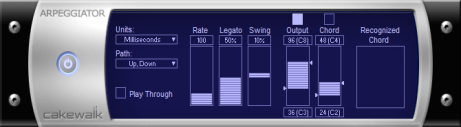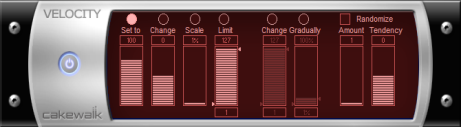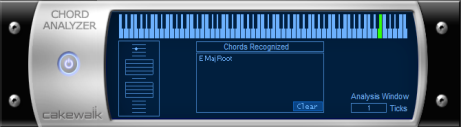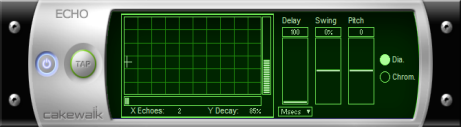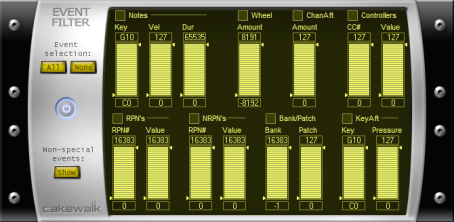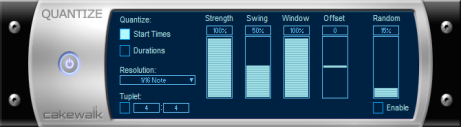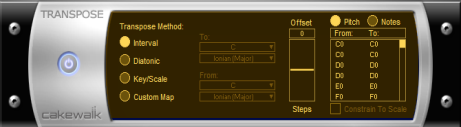Figure 418. MFX ArpeggiatorLa commande Arpeggiator (Arpégiateur) permet d'appliquer un arpège au signal d'entrée et de le lire en temps réel. Vous pouvez lui donner du swing, le jouer staccato ou legato, moduler sa vitesse et sa direction et spécifier sa tessiture.Figure 419. MFX VelocityL'effet Velocity permet de régler la vélocité des notes MIDI. Vous pouvez définir les valeurs de vélocité et de mise à l'échelle, ajouter des décalages spécifiques ou aléatoires, créer des transitions progressives, ou encore limiter la plage de vélocité.Figure 420. MFX Chord AnalyzerLa commande Chord Analyzer permet d'analyser les accords. Sélectionnez les notes à analyser dans l'une des fenêtres de SONAR, puis ouvrez Chord Analyzer et cliquez sur le bouton Audition. L'accord s'affiche sur l'afficheur MIDI et la portée. Son nom et les différents choix possibles sont indiqués dans la zone des accords reconnus.Vous pouvez jouer les notes sur votre périphérique d'entrée MIDI et faire identifier les accords en temps réel par Chord Analyzer. Il n'est pas nécessaire de lancer la lecture.Vous pouvez ouvrir Chord Analyzer dans les vues Pistes et Console. Pour ce faire, cliquez sur le bouton Lecture et demandez à Chord Analyzer d'identifier les accords en temps réel.Figure 421. MFX Echo/DelayLa commande Echo/Delay crée une série d'échos répétitifs de chaque note. Vous pouvez moduler la vélocité des échos et transposer leur hauteur par rapport aux notes d'origine par intervalles réguliers.Figure 422. MFX Event FilterLa commande Event Filter (Filtre d'événements) permet de supprimer des événements des données MIDI, et ainsi de conserver ou d'ignorer les événements spécifiés. Le fonctionnement d'Event Filter est pratiquement le même que celui du filtre d'événements accessible par le biais de la commande Edition > Sélectionner > Par filtre. Pour plus d'informations, voir Filtres d'événements.Figure 423. MFX QuantizeLa commande Quantize (Quantiser) déplace les événements afin de les caler sur les divisions et subdivisions (mesures, temps, demi-temps, etc.) d'une grille temporelle, ou de les rapprocher de ces divisions et subdivisions. L'effet Quantize est similaire à celui obtenu à l'aide de la commande Traitements > Effets MIDI > Cakewalk FX > Quantiser. Pour plus d'informations, voir Autres paramètres.Figure 424. MFX TransposeLa commande Traitements > Effets MIDI > Cakewalk FX > Transposer offre une fonction de transposition extrêmement flexible. Vous pouvez appliquer de simples transpositions chromatiques ou diatoniques, transposer les notes d'une tonalité à l'autre, ou encore définir une transposition personnalisée.Voir :
Tip - Searching Documentation
Tip: To search for a specific topic, type your search query in the Search Cakewalk.com field at the top right of this page.
When the search results appear, click which product's documentation you would like to search to filter the search results further.
Note - Using Offline Help
Note: If you prefer to always use offline Help, go to Edit > Preferences > File > Advanced in your Cakewalk software and select Always Use Offline Help.
If you are not connected to the internet, your Cakewalk software will default to showing offline help until an internet connection becomes available.